無法使用的雲端計算機報告
無法使用的雲端電腦可協助 Windows 365 系統管理員識別目前可能無法使用的雲端電腦。
此報表會顯示 5 到 15 分鐘前的最新狀況。 因此,報表中的雲端計算機可能已在記錄條件後復原。 此外,最近變成無法使用的雲端計算機可能不在報表中。
使用無法使用報表的雲端電腦
若要取得無法使用報表的雲端計算機,請登入 Microsoft Intune 系統管理中心,>選取 [雲端計算機效能概觀>>] ([雲端計算機] 下方的 [) ]。
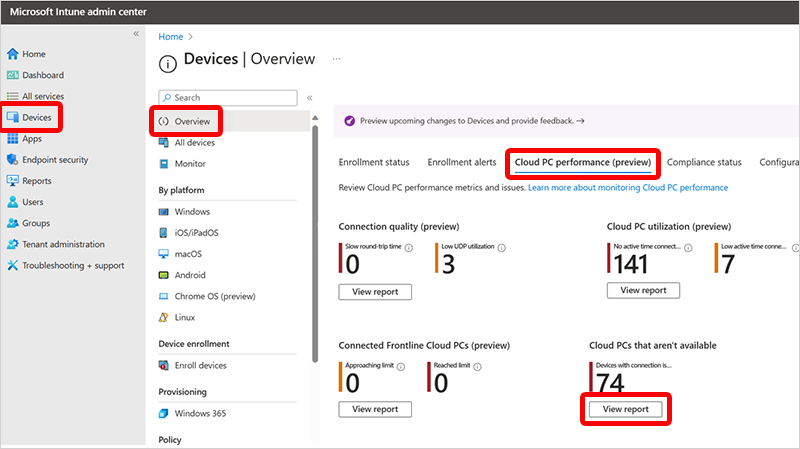
裝置清單會顯示具有下列資料行的個別雲端電腦:
- 裝置名稱
- 使用者名稱
- 主機健康情況:最近的雲端計算機主機健康情況檢查錯誤,如果有的話。
- 連線錯誤:最近的連線錯誤,如果有的話。
- 系統狀態:雲端電腦目前的系統狀態。
- 區域:雲端計算機所在的 Azure 區域。
- 裝置狀態:雲端電腦的目前狀態。
- 最後一個事件:最近一個事件的日期和時間,表示雲端計算機無法使用。
- 問題詳細數據:事件的詳細數據。
數據行中缺少數據表示該區域沒有可報告的內容。 該區域可能不是無法使用的根本原因。
您可以使用 [資料 行 ] 和 [ 新增篩選 ] 選項來自定義報表:
- 選擇要顯示的數據列。
- 篩選每個數據行的範圍。
您可以使用 [ 檢視詳細資料 ] 連結來查看雲端電腦的最新歷程記錄。 然後,您可以交叉參考多個條件和時間軸,以找出雲端計算機無法使用的潛在根本原因。
藉由同時使用各種數據行,有經驗的系統管理員可能會繪製裝置狀態的線索,以及任何問題的根本原因。 例如,使用者向技術支援人員抱怨他們無法存取其雲端計算機。您會檢查此報告,在 [主機健康 情況] 或 [ 系統狀態 ] 數據行中看不到任何數據、[ 裝置狀態 ] 為 [已 布建],而 [連線] 錯誤 顯示 [ 用戶端中斷連線]。 相同區域中的其他雲端電腦不在清單中。 此問題可能專屬於此使用者,可能與實體用戶端設定、網路設定或網路基礎結構有關。